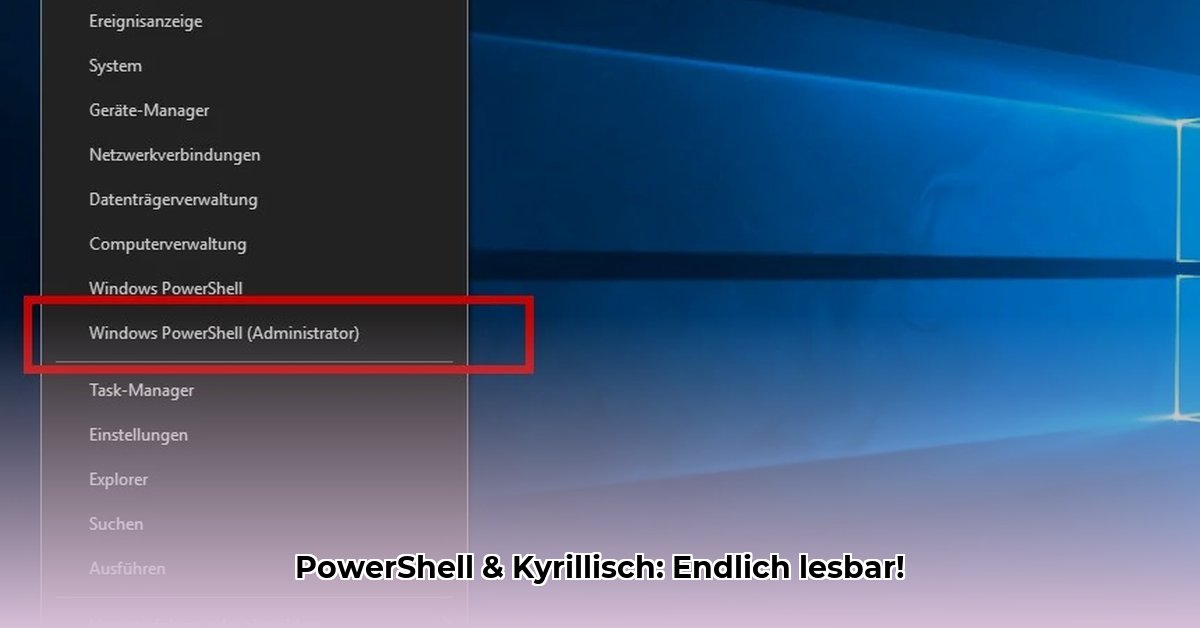Sie arbeiten mit kyrillischen Zeichen in PowerShell und sehen kryptische Symbole statt des erwarteten Texts? Keine Sorge, dieses Problem ist weit verbreitet und lässt sich in der Regel einfach beheben. Diese Anleitung führt Sie Schritt für Schritt durch die Konfiguration von PowerShell für die korrekte Darstellung kyrillischer Zeichen.
Die richtige Kodierung: Der Schlüssel zum Erfolg
Computer arbeiten mit Codes. Jeder Buchstabe, jede Zahl und jedes Symbol wird durch einen bestimmten Code dargestellt. PowerShell muss den richtigen Code verwenden, um Zeichen korrekt anzuzeigen. Ist der Code falsch, erscheinen kyrillische Zeichen als Kauderwelsch. Der Schlüssel zur Entschlüsselung dieser Zeichen ist meist UTF-8, eine weit verbreitete Zeichenkodierung, die eine Vielzahl von Zeichen aus verschiedenen Sprachen unterstützt.
Schritt-für-Schritt-Anleitung zur Konfiguration
-
PowerShell-Skripte speichern: Stellen Sie sicher, dass Ihre PowerShell-Skripte (
.ps1-Dateien) in UTF-8 mit BOM (Byte Order Mark) gespeichert werden. Diese Markierung signalisiert PowerShell, dass die Datei UTF-8 verwendet. Die meisten Texteditoren bieten diese Option in den Speichereinstellungen. -
PowerShell-Konsole konfigurieren: Auch die Konsole selbst muss die richtige Kodierung verwenden. Der Befehl
chcp 65001stellt die Konsole auf UTF-8 um. Dies ist jedoch nur für die aktuelle Sitzung wirksam. -
Dauerhafte Lösung mit dem PowerShell-Profil: Fügen Sie den Befehl
chcp 65001Ihrem PowerShell-Profil hinzu. Dieses Skript wird bei jedem Start von PowerShell automatisch ausgeführt. Den Pfad zu Ihrem Profil finden Sie mit dem Befehl$PROFILE. Alternativ können Sie die Konsoleneigenschaften dauerhaft ändern. -
Externe Dateien: Achten Sie darauf, dass auch externe Dateien, die Sie in PowerShell verarbeiten, in UTF-8 mit BOM gespeichert sind.
-
Texteditor überprüfen: Ihr Texteditor kann die Kodierung beim Speichern verändern. Stellen Sie sicher, dass er UTF-8 unterstützt und die Kodierung nicht automatisch ändert.
Problembehandlung: Wenn es immer noch nicht funktioniert
Sollten weiterhin Probleme auftreten, überprüfen Sie Folgendes:
- Codepage: Mit
chcpkönnen Sie die aktuelle Codepage der Konsole überprüfen. - Texteditor: Kontrollieren Sie erneut die Einstellungen Ihres Texteditors.
- PowerShell-Version:
$PSVersionTablezeigt die verwendete PowerShell-Version an. Ältere Versionen (vor 7) erfordern möglicherweise zusätzliche Konfigurationen. [Console]::OutputEncoding: Dieser Befehl zeigt die aktuelle Ausgabekodierung an und kann mit[Console]::OutputEncoding = [System.Text.Encoding]::UTF8direkt im Skript gesetzt werden.
Tiefergehende Einblicke in die Zeichenkodierung
Was sind Codepages und Unicode?
Codepages sind Tabellen, die Zeichen bestimmten Zahlen zuordnen. Unicode ist ein Standard, der versucht, alle Zeichen der Welt in einer einzigen Tabelle zu erfassen. UTF-8 ist eine Möglichkeit, diese Unicode-Zeichen darzustellen.
Warum UTF-8?
UTF-8 unterstützt die meisten Zeichen, einschließlich Kyrillisch, und ist universell einsetzbar. Es ist flexibler als andere Kodierungen wie Codepage 1251 (Windows-1251) und vermeidet Probleme bei der Arbeit mit Texten in verschiedenen Sprachen.
Die BOM (Byte Order Mark)
Die BOM ist ein Zeichen am Anfang einer Datei, das die Byte-Reihenfolge angibt. Sie signalisiert PowerShell, dass die Datei UTF-8-kodiert ist. In PowerShell (Core) ab Version 7 ist die Verwendung von UTF-8 mit BOM in der Regel problemlos. In älteren PowerShell-Versionen kann die BOM jedoch manchmal zu Kompatibilitätsproblemen führen.
PowerShell (Core) vs. Windows PowerShell
PowerShell (Core) ab Version 7 verwendet standardmäßig UTF-8. Windows PowerShell hingegen verwendet standardmäßig eine andere Kodierung und fügt oft eine BOM hinzu.
Tipps und Tricks
- Fügen Sie
chcp 65001Ihrem PowerShell-Profil hinzu, um UTF-8 dauerhaft zu aktivieren. - Verwenden Sie den Parameter
-Encoding UTF8beiGet-Content,Set-ContentundOut-Filefür Dateioperationen. - Recherchieren Sie in Online-Foren und der PowerShell-Community nach weiteren Tipps und Lösungen.
Ausblick
Die Handhabung von Zeichenkodierungen, insbesondere in älteren PowerShell-Versionen, kann komplex sein. Aktuelle Forschung und Entwicklung zielen darauf ab, die Zeichenkodierung in Zukunft nahtloser zu gestalten. Behalten Sie daher Aktualisierungen und Änderungen im Auge.
| Kodierungsproblem | Lösung |
|---|---|
| Falsche Zeichen in der Konsole | chcp 65001, [Console]::OutputEncoding |
| Probleme mit Dateien | -Encoding UTF8 bei Datei-Cmdlets |
| Editorprobleme | Editor auf UTF-8 mit BOM einstellen |
Mit diesen Informationen sollten Sie nun in der Lage sein, kyrillische Zeichen in PowerShell korrekt darzustellen. Viel Erfolg!
- Sustainable Food Solutions: A Practical Guide to Building a More Resilient Food System - January 20, 2025
- Jack Ng, Founder of Sky Greens: Pioneering Vertical Farming in Singapore - January 20, 2025
- The Growing Landscape of Vertical Farming in Canada - January 20, 2025